【スーツアップ使い方ガイド】タスク雛型の設定方法
投稿日:2024年5月21日

「スーツアップ使い方ガイド」では、経営支援クラウド「Suit UP」(以下「スーツアップ」といいます。)を初めて使う方向けに、分かりやすく、かんたんにスーツアップの使い方の説明をしてまいります。今回は、タスク雛型についてになります。
私たちは、中小・中堅企業やスタートアップのユーザーの皆様がスーツアップを使うことで、会社の組織力、労働生産性、売上・利益や企業価値の向上、また、スタッフの皆様の働きやすさの改善と幸せに貢献できるものと確信しています。
ご参考:企業トピ by R25「あえて、機能を削減。 “継続利用”に向き合ったタスク管理ツール「スーツアップ」の哲学」
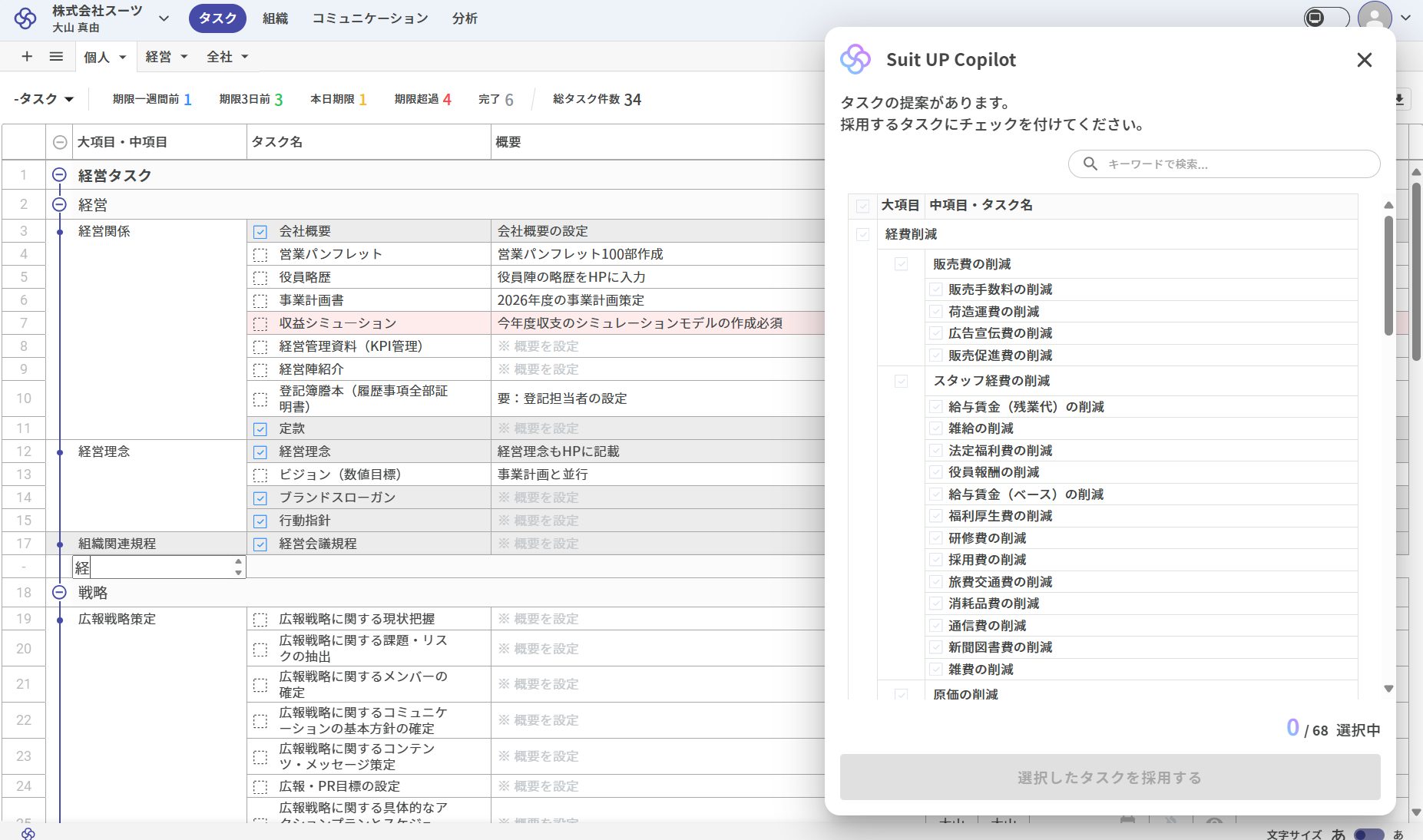
タスク雛型とは、業種・業界や部署の業務標準となるタスクを大項目・中項目・タスク名の3段階に配置したもので、スーツアップのコンセプト「かんたん!毎日続けられる!チームのタスク管理」の象徴的な機能です。スーツアップでは、弁護士、公認会計士や経営コンサルタントなど各種専門家とAIが作った多数のタスク雛型を取り揃えており、知識や経験が乏しいビジネスパーソンでも誰でもかんたんにタスク設定ができます。現在(2024年5月13日時点)のタスク雛型の累計登録数は1,000個を超え、今後もスーツアップではタスク雛型を充実させてまいります。
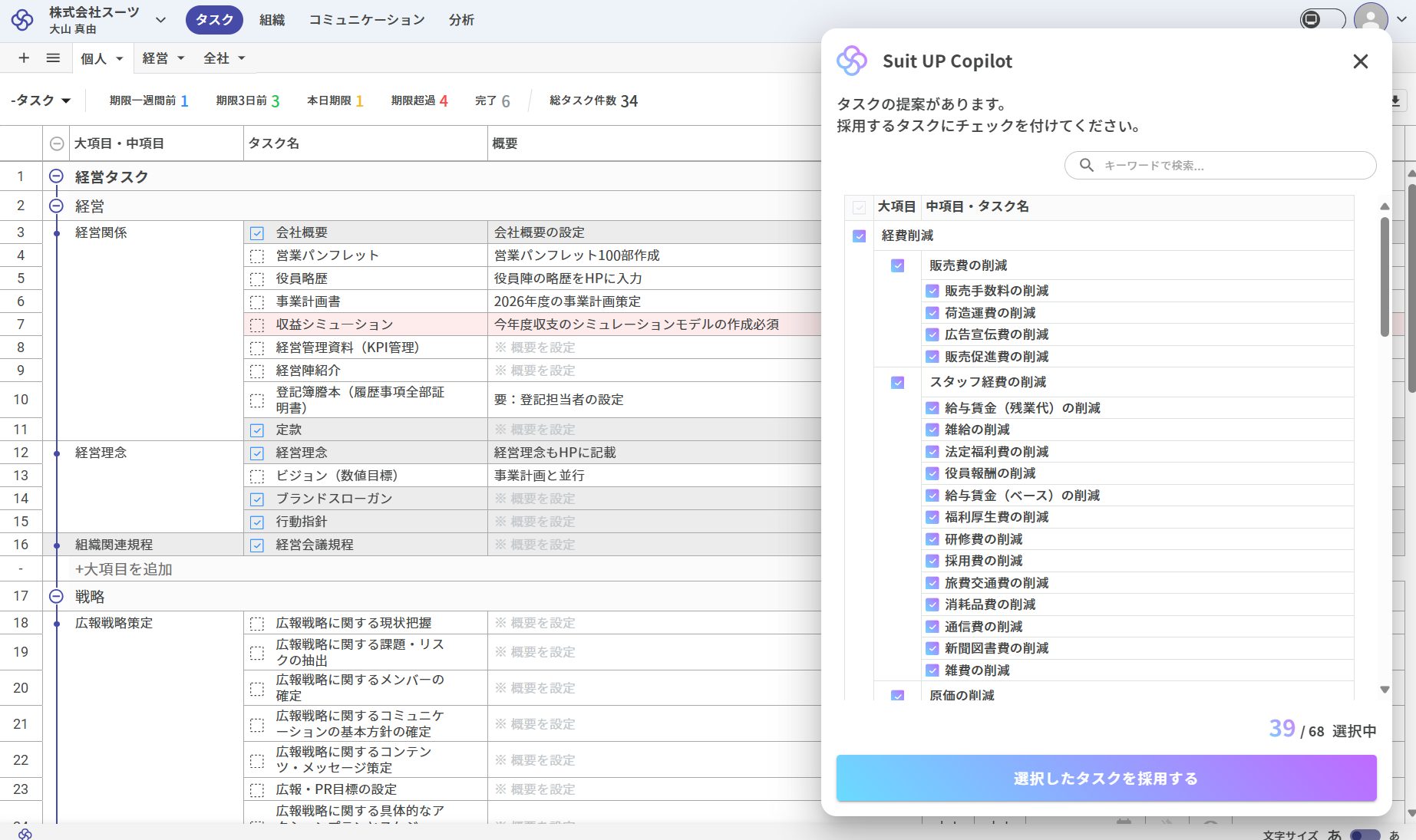
スーツアップでは、予め用意されているタスク雛型を設定することができます。タスク雛型を活用し業務の標準化を図っていきましょう。雛型を設定する場合、まず各項目においてキーワードを入力し、タスク雛型を表示する必要があります。その場合、空欄になっている項目に設定したいタスク、または、そのタスクに関連するキーワードを入力して下さい。画面右側にタスク雛型が表示され、その入力したキーワードが含まれるタスク雛型が提案されます。
大項目においては、空欄になっている大項目に文字入力することで、画面右側にタスク雛型が表示されます。そのタスク雛型のチェックボックスをチェックして「選択したタスクを採用する」を押下することで、当該タスク雛型を設定することができます。大項目のタスク雛型は、大項目、中項目、タスク名を含んで選択できます。なお、「大項目を追加」「上に大項目追加」「下に大項目追加」からの入力の場合と編集の場合にはタスク雛型の追加はできません。
中項目においては、空欄になっている中項目に文字入力することで、画面右側にタスク雛型が表示されます。そのタスク雛型のチェックボックスをチェックして「選択したタスクを採用する」を押下することで、当該タスク雛型を設定することができます。中項目のタスク雛型は、中項目、タスク名を含んで選択できます。なお、「中項目を追加」「上に中項目追加」「下に中項目追加」からの入力の場合と編集の場合にはタスク雛型の追加はできません。
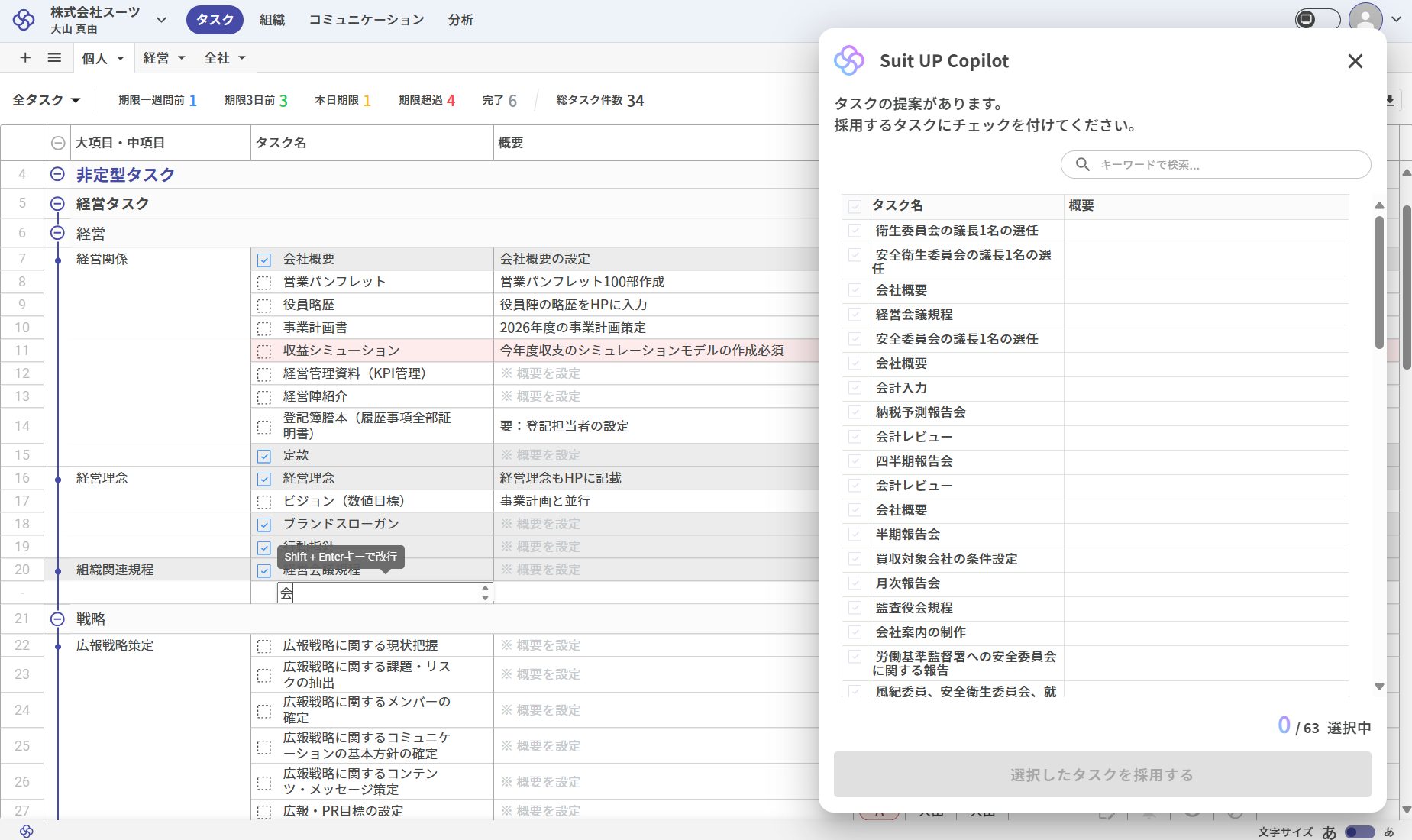
タスク名においては、空欄になっているタスク名に文字入力することで、画面右側にタスク雛型が表示されます。そのタスク雛型のチェックボックスをチェックして「選択したタスクを採用する」を押下することで、当該タスク雛型を設定することができます。タスク雛型は、タスク名のみを選択できます。なお、「タスクを追加」「上にタスク追加」「下にタスク追加」からの入力の場合と編集の場合にはタスク雛型の追加はできません。タスク名においてタスク雛型を検索する場合、検索画面には概要の項目まで表示されます。
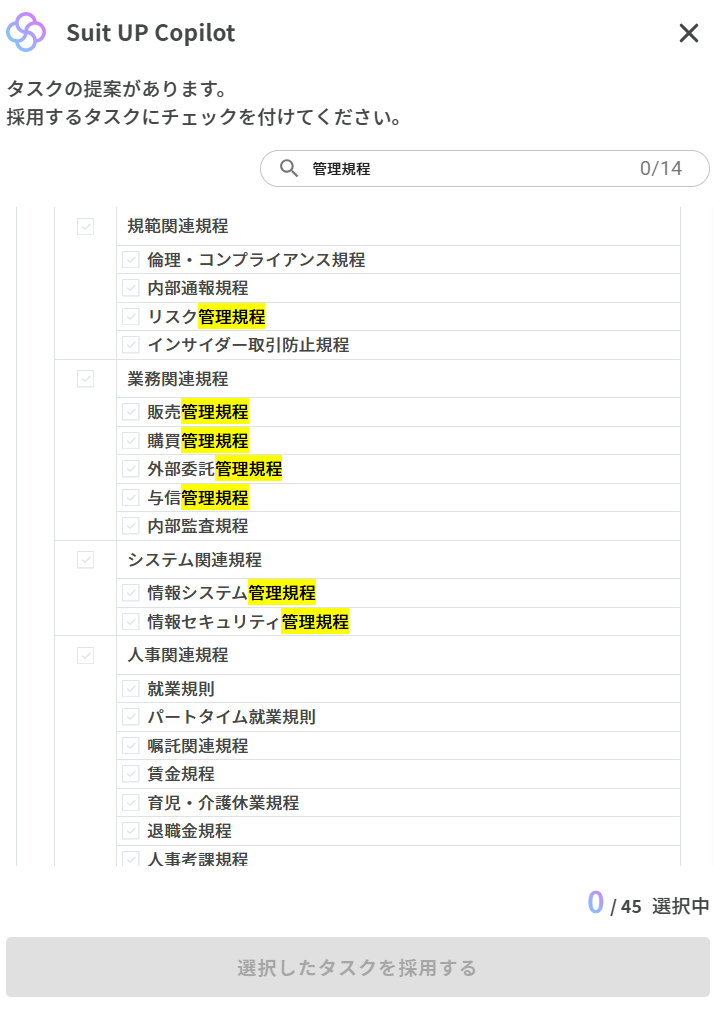
提案されたタスク雛型から、さらにタスク雛型を絞り込む場合は、タスク雛型の表示内にある「キーワードで検索」にキーワードを入力してください。上の図のように、キーワードに入力した語には黄色のマーカーが引かれて表示され、かんたんにタスクを探すことができます。
【スーツアップ使い方ガイド】
1.タスクの設定方法
【関連ブログ】
2.スーツアップの「組織」と「コミュニケーション」の基本画面、各部の名称と操作方法
【初心者向けコンテンツ】
第1回 スーツアップの基本
第2回 管理者向けガイド
第3回 一般利用者向けガイド

※ 「経営支援クラウド」「Suit UP」及び「全社タスク管理」は株式会社スーツの登録商標です。